Эта скрытая функция iPhone — самый простой способ быстро делать заметки

Узнайте, как делать быстрые заметки на iPhone, если вы хотите быстро и легко сохранить текст, ссылки и изображения.
Самое сложное для пользователя, который узнает, как изменить настройки Samsung Galaxy S23 Ultra S Pen, — это решить, какие фактические настройки он хочет изменить. В конце концов, ответ во многом зависит от того, как вы планируете использовать стилус со своим флагманским телефоном Samsung.
S Pen, входящий в комплект поставки Samsung Galaxy S23 Ultra, является одной из самых уникальных функций телефона. На рынке всего несколько смартфонов, которые работают с активными стилусами, и еще меньше тех, которые поставляются с ними в комплекте. Но то, что функцию трудно найти, не означает, что пользователи не должны иметь никакого контроля над тем, как она себя ведет.
Ниже мы покажем вам, где найти настройки для S Pen Galaxy S23 Ultra, а затем рассмотрим все предлагаемые варианты. S Pen — это универсальный инструмент, но только включив, отключив и перенастроив параметры по своему вкусу, вы сможете полностью раскрыть его потенциал.
Итак, давайте узнаем, как изменить настройки Samsung Galaxy S23 Ultra S Pen и как эти изменения могут оптимизировать использование стилуса.
Как изменить настройки Samsung Galaxy S23 Ultra S Pen
Ознакомьтесь с более подробными инструкциями и описаниями различных настроек.
1. Извлеките S Pen, затем коснитесь значка шестеренки в меню команд Air.
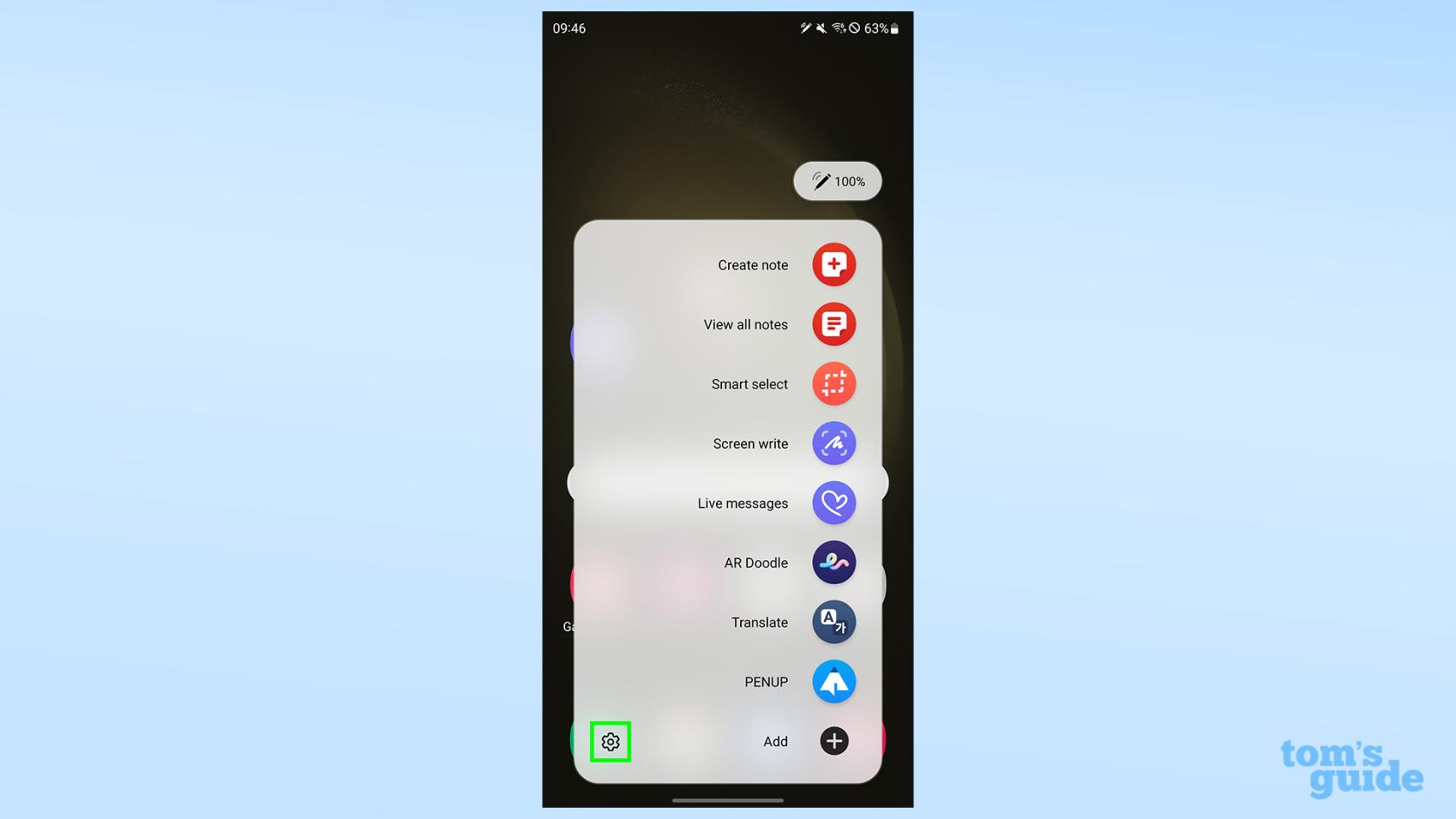
(Изображение: © Наш гид)
По умолчанию при удалении S Pen из хранилища открывается меню команд Air , ряд ярлыков, которые, вероятно, относятся к вещам, которые вы хотите делать с помощью S Pen. Вы можете настроить их, о чем мы поговорим позже.
Что нам нужно сделать прямо сейчас, так это нажать значок шестеренки в левом нижнем углу, чтобы открыть настройки S Pen.
2. Альтернативный шаг: в приложении «Настройки» откройте меню «Дополнительные функции», а затем меню S Pen.
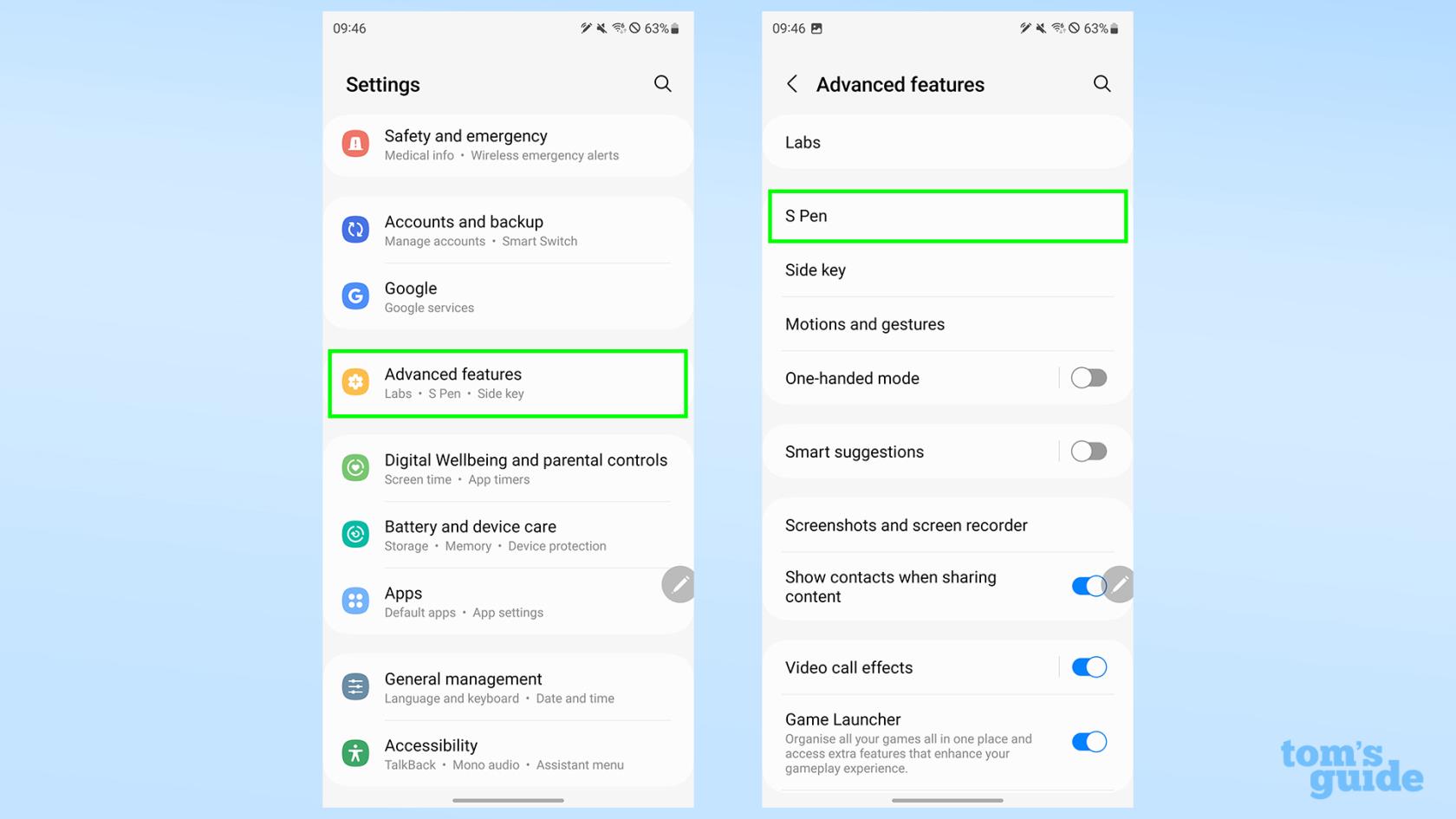
(Изображение: © Наш гид)
Если вы не хотите удалять S Pen прямо сейчас, но все еще хотите настроить S Pen, вместо этого вы можете открыть приложение «Настройки» . Найдите заголовок «Дополнительные функции» и откройте отсюда настройки S Pen .
3. Настройте параметры S Pen
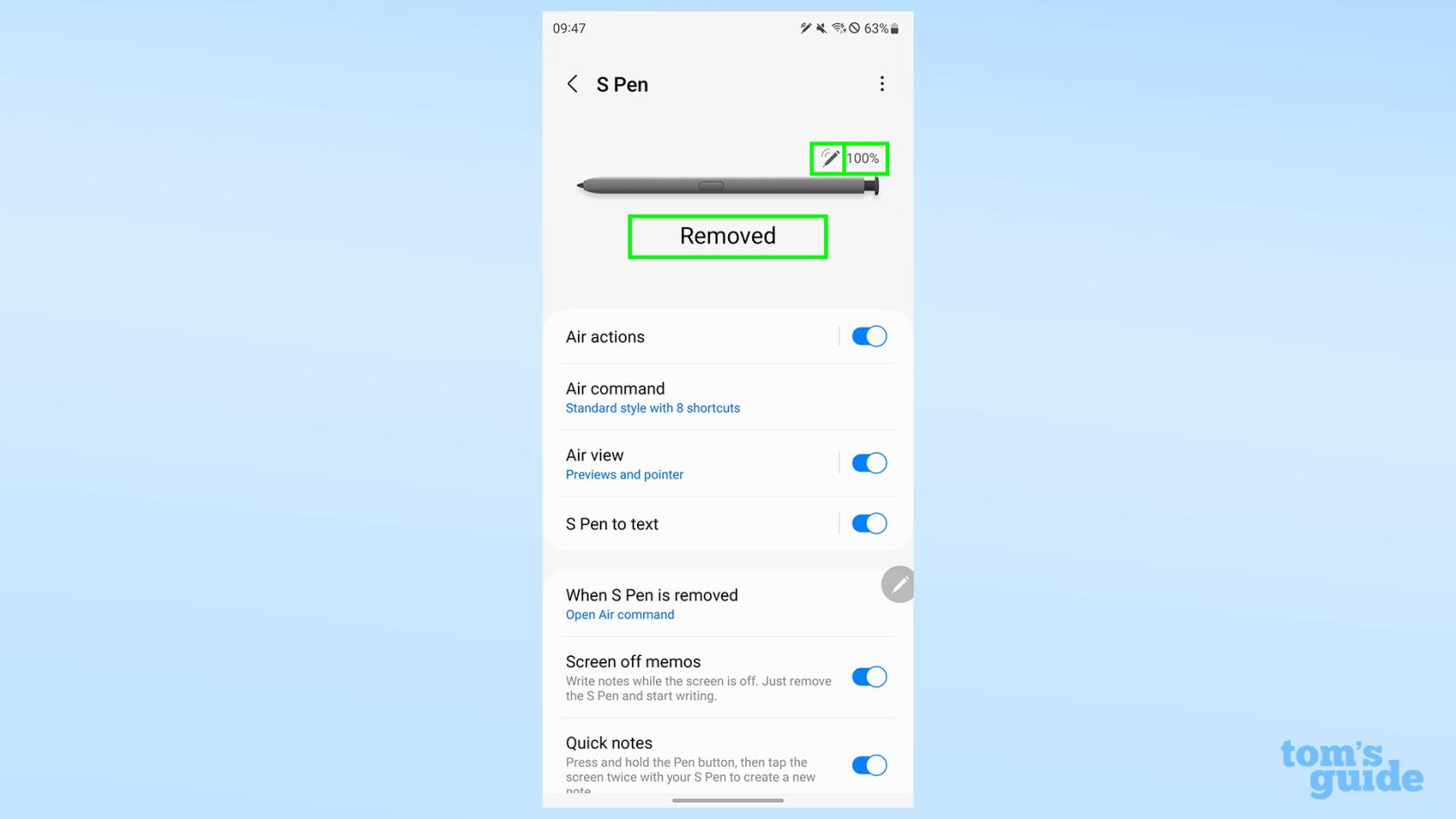
(Изображение: © Наш гид)
Какой бы метод вы ни использовали, теперь вы окажетесь в меню S Pen, которое показывает вам все, что вы, возможно, захотите узнать или изменить в поведении стилуса.
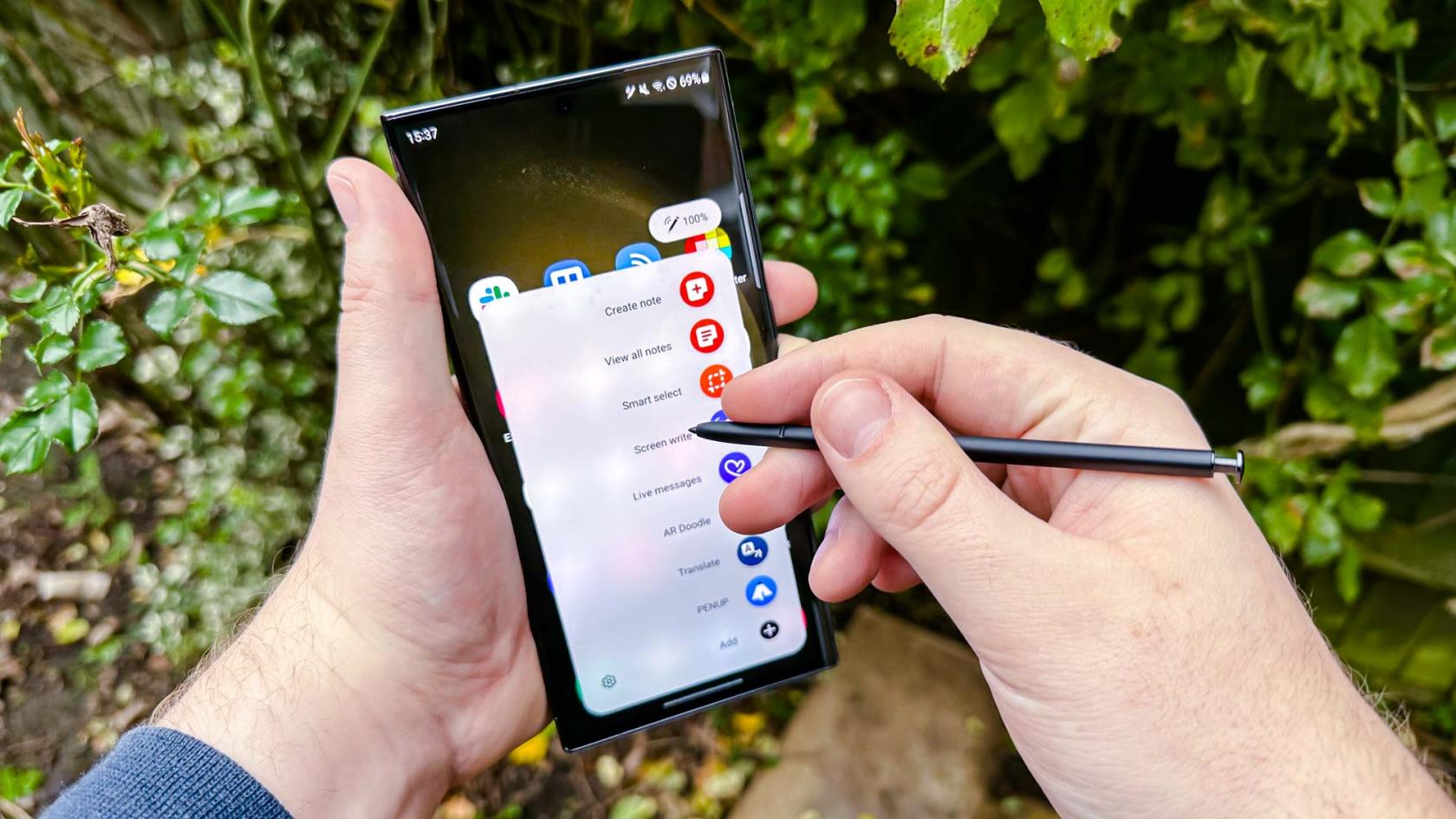
(Изображение предоставлено нашим гидом)
Настройки электронного пера
Вот краткое изложение того, что вы можете настроить для своего S Pen.
Во-первых, у нас есть иллюстрация вверху , на которой показано состояние подключения вашего S Pen (значок пера и кривых в правом верхнем углу), уровень заряда батареи (справа от состояния подключения) и то, вставлено ли S Pen в настоящее время в Galaxy S23 Ultra или было удалено.
Воздушные действия — это набор функций, которые вы можете использовать, размахивая S Pen, удерживая кнопку на стилусе. Например, одно нажатие и удержание позволяет открыть приложение камеры, а различные жесты под острым углом позволяют перемещаться по телефону, делать снимки экрана и многое другое. Вы можете привязать эти действия к новым жестам или наоборот, а также настроить отдельные действия Air для определенных приложений, одобренных Samsung.

(Изображение предоставлено нашим гидом)
Меню команд Air позволяет выбирать между большим меню по умолчанию, в котором отображаются выбранные значки приложений и функций и их имена в тексте, или панелью инструментов меньшего размера, на которой есть только значки. Здесь вы также можете изменить, какие ярлыки доступны, остается ли значок команды Air (полупрозрачный карандаш в круге, выделен) на экране, когда вы его не используете, и вызывает ли однократное нажатие кнопки S Pen меню команд Air.

(Изображение предоставлено нашим гидом)
В режиме Air View на экране отображается небольшой синий круглый указатель, показывающий, где в данный момент находится S Pen, что упрощает понимание того, куда вы движетесь. Между тем, Previews позволяет открывать небольшие всплывающие окна со ссылками, фотографиями и событиями календаря, просто наведя курсор на их значки с помощью S Pen. Вы можете включить один из них по отдельности или отключить оба — решать вам.
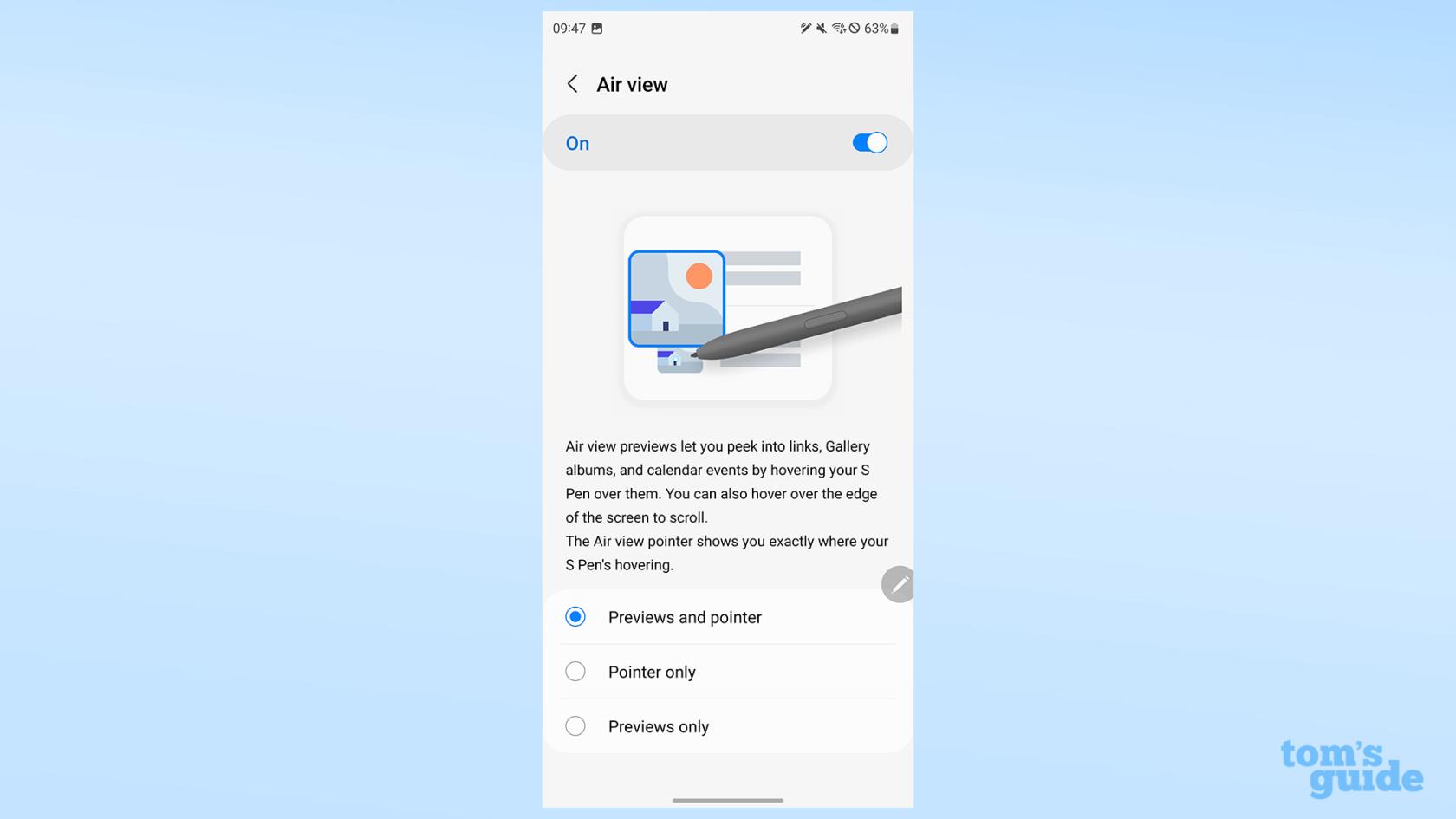
(Изображение предоставлено нашим гидом)
S Pen to text позволяет писать в текстовые поля и преобразовывать его в печатный текст, а также редактировать уже набранный текст. Включение Показать панель инструментов для письма дает вам дополнительные возможности при написании, такие как вставка смайликов, создание специальных кнопок возврата и пробела и использование миниатюрной клавиатуры.
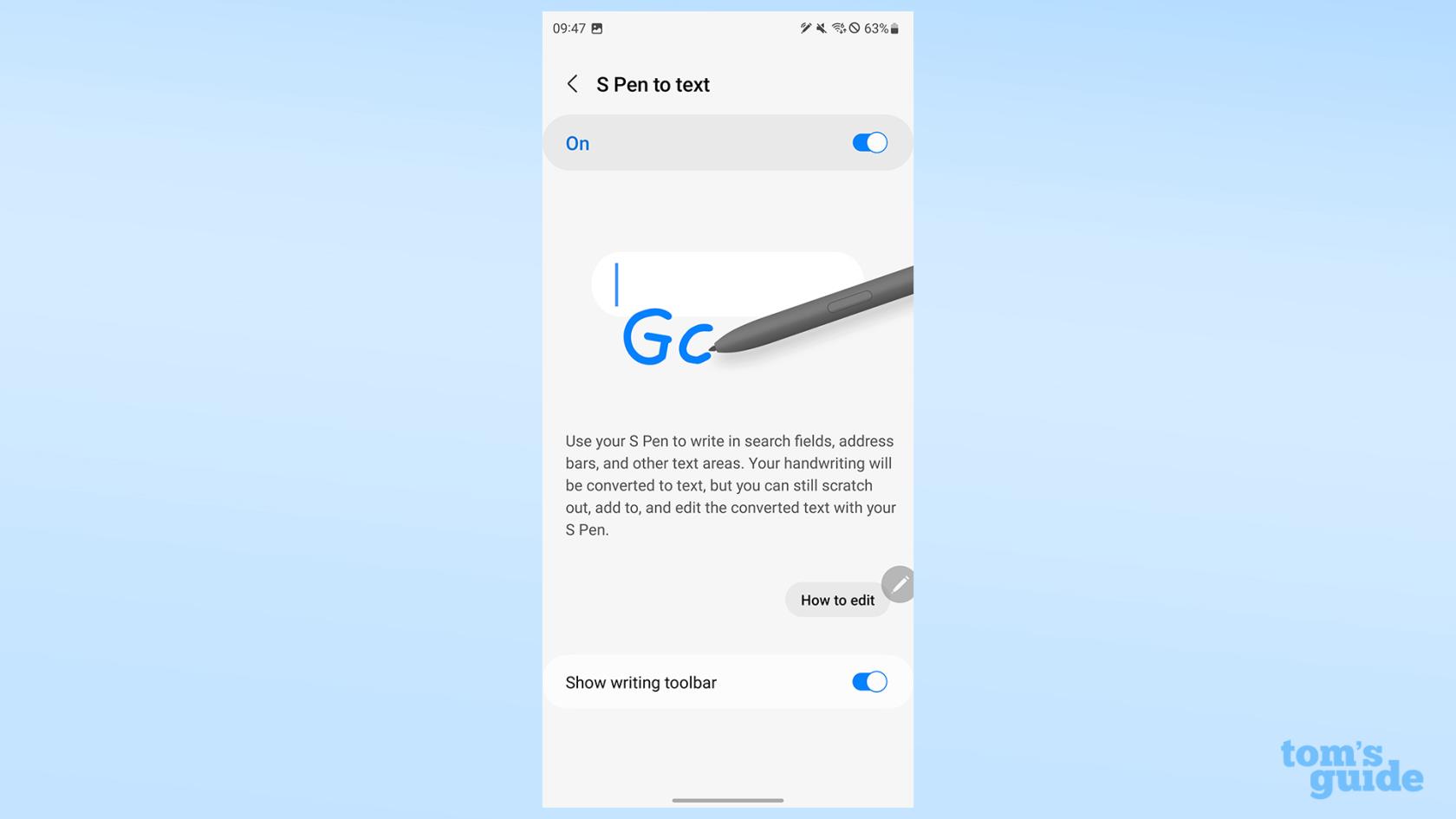
(Изображение предоставлено нашим гидом)
Параметр с неуклюжим названием « Когда S Pen удален» позволяет вам решить, хотите ли вы всегда открывать команду Air, когда вы вынимаете стилус, создавать новую заметку в Samsung Notes или вообще ничего не делать, позволяя вам решить, что делать дальше.

(Изображение предоставлено нашим гидом)
В разделе «Дополнительные настройки S Pen» вы найдете несколько дополнительных параметров.
(Изображение предоставлено нашим гидом)
Разблокировка S Pen позволяет вам нажать кнопку на стилусе, чтобы разблокировать телефон.
Параметр «Разрешить несколько ручек S Pen» позволяет подключить к телефону больше ручек S Pen, помимо той, которая входит в комплект поставки.
Функция Keep S Pen подключена предотвращает отсоединение стилуса при его вставке в телефон, а это означает, что вам не нужно ждать, чтобы использовать расширенные функции, такие как действия Air, когда вы в следующий раз вынимаете S Pen.
Предупреждать, если S Pen остался позади, отобразит всплывающее окно, если телефон решит, что вы оставили S Pen вне телефона слишком долго, не используя его.
Звуки и вибрации дают соответствующие формы обратной связи, когда вы извлекаете или вставляете S Pen, а Звуки также воспроизводят царапающий звук, похожий на карандаш, когда вы пишете.
Наконец, есть еще две вещи, о которых нужно знать в трехточечном меню в верхней части дисплея. Сброс S Pen разъединяет стилус, и вам остается вставить его снова, чтобы выполнить повторное сопряжение. Вы можете использовать эту опцию, если на вас влияют текущие проблемы с подключением, преследующие S Pen .
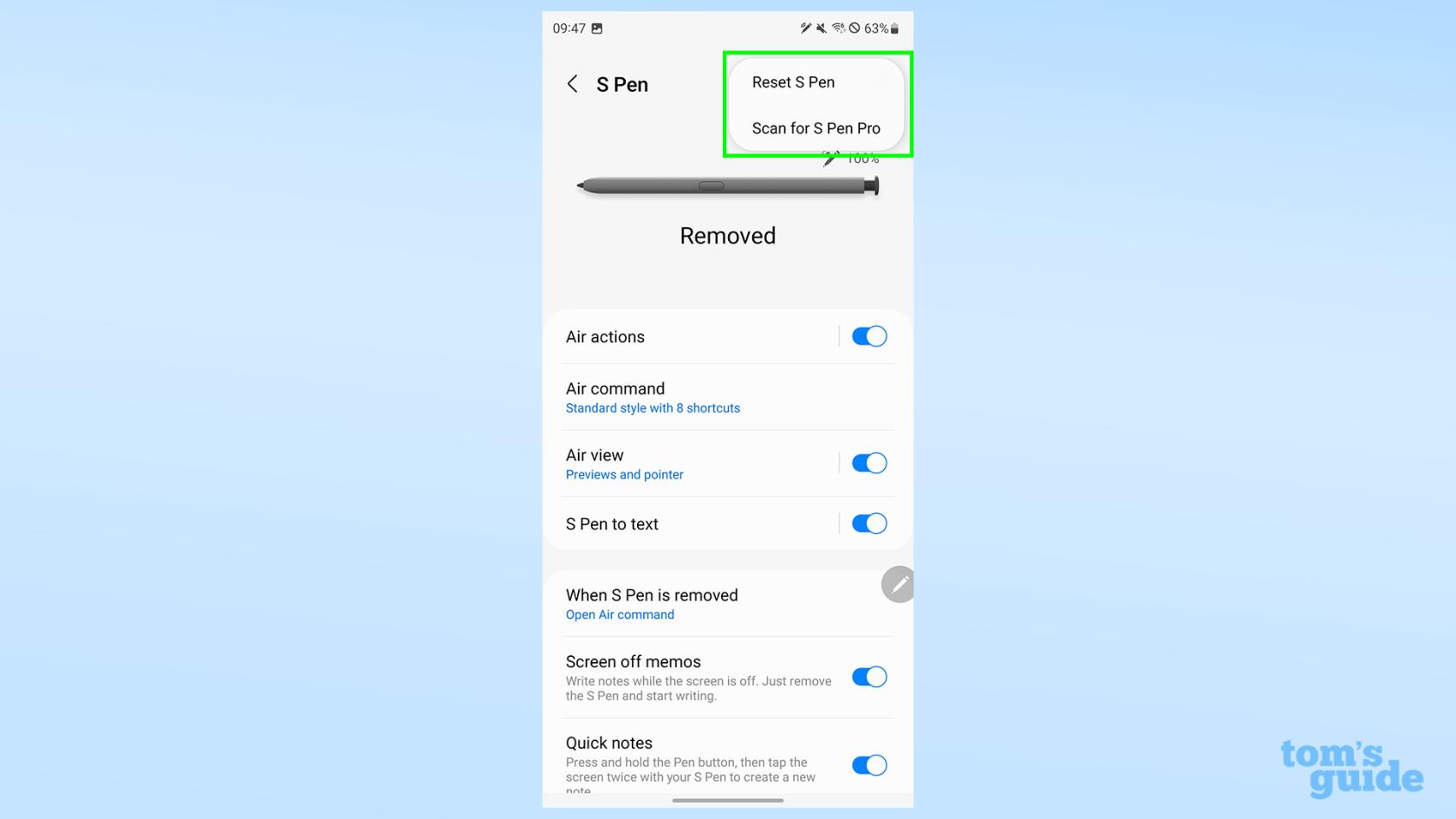
(Изображение предоставлено нашим гидом)
Scan for S Pen Pro позволяет вам настроить S Pen Pro, первоклассный стилус Samsung, который вы можете подключить к нескольким продуктам Samsung и передавать данные между ними. Это удобно, если у вас уже есть ноутбук Galaxy Book или планшет Galaxy Tab, но определенно не нужно, если вы придерживаетесь только S23 Ultra.
Готовы получить дополнительные советы по Galaxy S23 Ultra? Получите максимальную отдачу от камер вашего S23 Ultra с нашими инструкциями по записи астро-гиперлапс-видео на Samsung Galaxy S23 , настройте ярлыки, прочитав , как изменить настройки боковых клавиш на вашем Samsung Galaxy , и помогите вашему Galaxy S23 хорошо работать с другими устройствами Samsung, узнав, как использовать Samsung Multi Control .
Хочу больше? Затем мы также можем помочь вам узнать, как установить лимиты данных на Android , как улучшить звук на вашем телефоне Samsung Galaxy и как использовать жесты датчика пальца на телефонах Samsung . Это будет удобно, если вы хотите убедиться, что вы не выходите за рамки своего тарифного плана, максимально используете возможности динамиков Galaxy S23 и имеете самый быстрый доступ к таким вещам, как кошелек Samsung.
Еще из нашего руководства
Узнайте, как делать быстрые заметки на iPhone, если вы хотите быстро и легко сохранить текст, ссылки и изображения.
Если вы чувствуете нетерпение, научитесь включать бета-обновления macOS, чтобы вы первыми получали последние версии операционной системы Mac.
Активация горизонтального режима всегда включенного дисплея на телефонах Samsung не займет много времени, что даст вам интерфейс в стиле ожидания iOS 17.
Если вы собираетесь в отпуск или путешествуете этим летом, вам следует использовать эти функции.
Никогда больше не получайте пищевое отравление, используя этот ярлык преобразования времени в микроволновой печи.
Настройка профилей Safari в iOS 17 упрощает сортировку вкладок и избранных страниц, поэтому ее стоит настроить. Это руководство покажет вам, как это сделать.
Вот как можно скрыть свой онлайн-статус в WhatsApp, если вы не очень заинтересованы в том, чтобы люди знали, когда вы активны.
Узнайте, как обновить свой iPhone до iOS 16, чтобы использовать все новейшие и лучшие функции, обеспечив при этом максимальную безопасность и оптимизацию вашего iPhone.
Ваш iPhone имеет встроенную коррекцию объектива, которая может удалить оптические искажения с изображений. Вот как вы включаете его.
Вот как включить уровень камеры iPhone, который появился с iOS 17.








